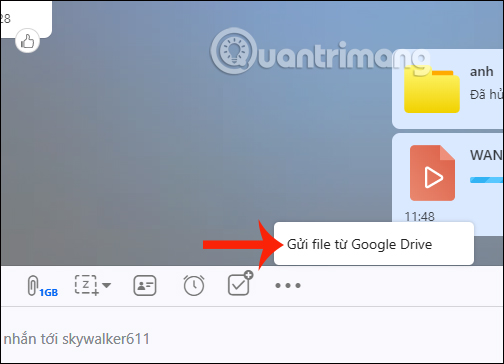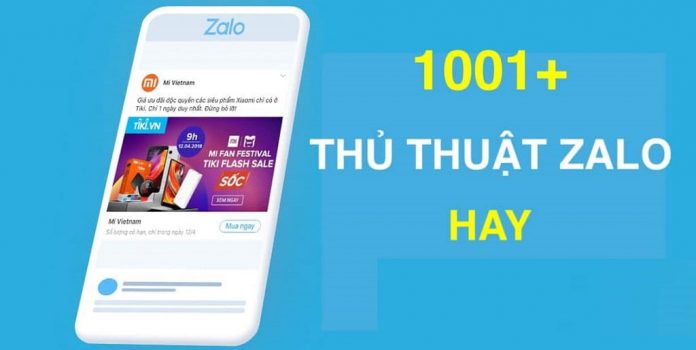Zalo đã hỗ trợ gửi video khi chat hoặc đăng video lên Nhật ký Zalo. Bạn có thể gửi video qua Zalo với cách thực hiện rất đơn giản, cũng tương tự như khi gửi ảnh trên Zalo.
Đặc biệt khi gửi ảnh video trên Zalo PC, chúng ta có thể gửi video dung lượng lớn qua Zalo lên tới 1GB bằng tính năng gửi file trên Zalo máy tính. Bài viết dưới đây sẽ hướng dẫn bạn đọc cách gửi video trên Zalo điện thoại, máy tính.
Hướng dẫn gửi video dung lượng lớn qua Zalo
1. Hướng dẫn gửi video qua Zalo điện thoại
Bước 1:
Tại giao diện chat trên Zalo, bạn nhấn vào biểu tượng hình ảnh để chọn gửi video hoặc hình ảnh. Sau đó hiển thị album trên điện thoại để bạn chọn video muốn gửi. Lưu ý với cách này thì bạn có thể gửi video dung lượng lớn nhé, chẳng hạn video trong ảnh là hơn 700MB.
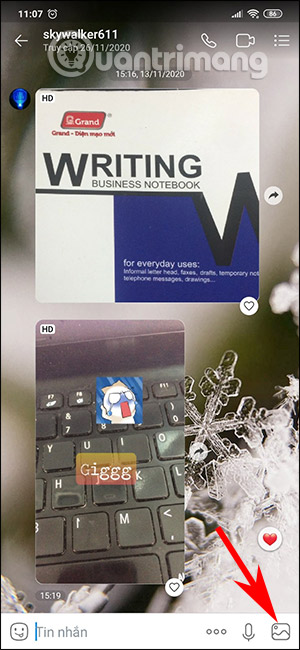
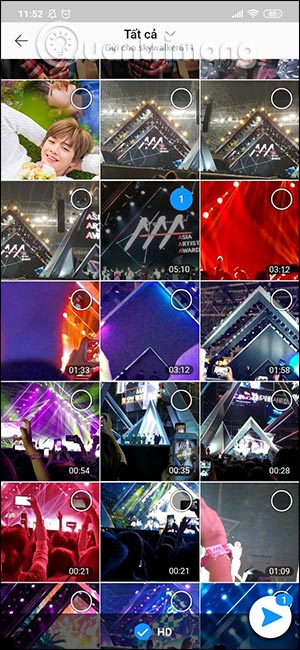
Bước 2:
Sau đó chúng ta chờ quá trình gửi video trên Zalo thành công. Video có dung lượng lớn thì thời gian gửi sẽ lâu hơn.
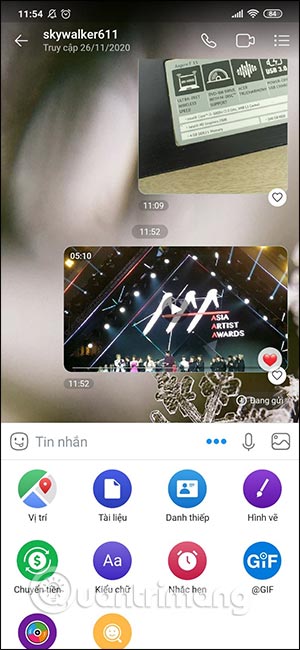
Bước 3:
Ngoài ra chúng ta cũng có thể nhấn vào biểu tượng 3 chấm để mở rộng tùy chọn trên Zalo, rồi nhấn vào mục Tài liệu. Sau đó hiển thị đầy đủ các thư mục trên thiết bị để bạn chọn, trong trường hợp video không nằm trong thư viện của thiết bị.
Bạn tìm tới thư mục để chọn video muốn gửi trên Zalo. Lưu ý, tập tin video gửi trên Zalo không vượt quá 100MB.
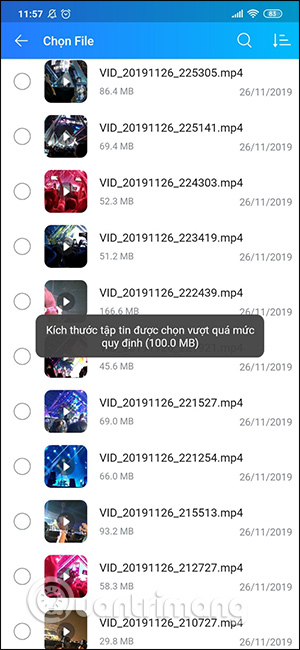
2. Hướng dẫn đăng video HD lên Zalo điện thoại
Bước 1:
Tại giao diện Nhật ký trên Zalo bạn nhấn vào mục Đăng video. Lúc này cũng hiển thị album ảnh, video trên thiết bị để bạn chọn đăng tải. Lưu ý video không vượt quá 700MB.
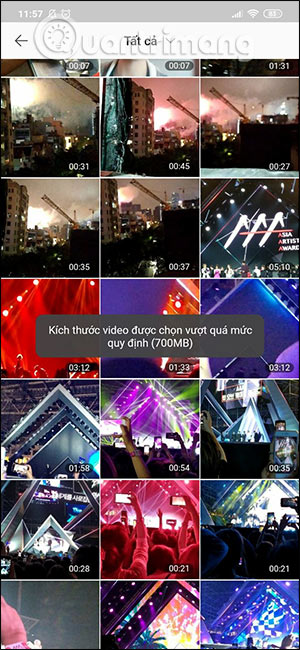
Bước 2:
Sau đó bạn cũng có thể chỉnh sửa video, như cắt đoạn video, thêm sticker… rồi đăng lên Nhật ký như bình thường.
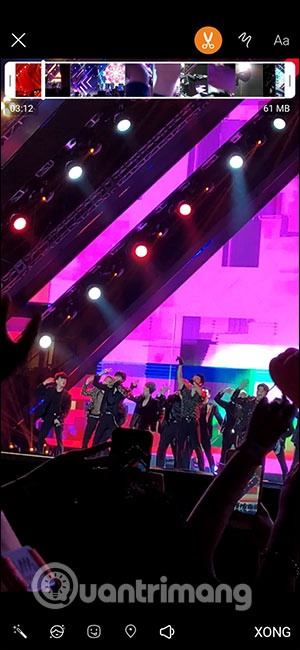
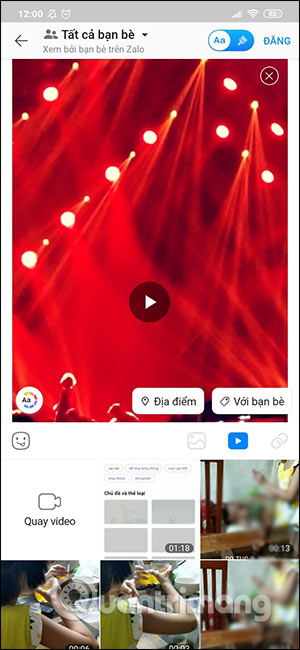
3. Gửi video dung lượng lớn qua Zalo PC
Bước 1:
Tại giao diện Zalo trên máy tính chúng ta nhấn vào biểu tượng kẹp ghim để tiến hành gửi tập tin trên Zalo.

Bước 2:
Lúc này hiển thị giao diện để bạn lựa chọn gửi tập tin, nhấn vào Chọn tập tin để gửi file và gửi bằng thư mục thì nhấn Chọn Thư mục. Chúng ta nhấn vào Chọn tập tin để gửi video có sẵn trong máy tính.
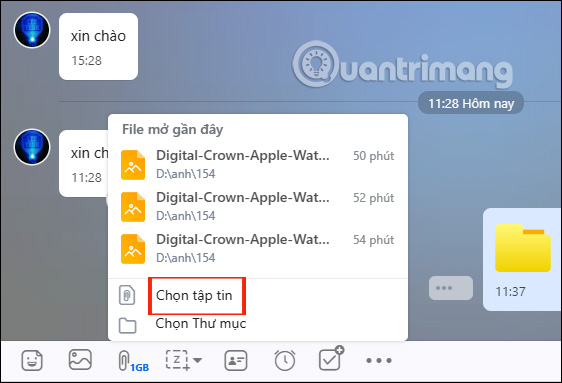
Hiển thị thư mục trên máy tính để bạn nhấn chọn vào video muốn gửi trên Zalo. Kết quả chúng ta sẽ nhìn thấy videođang được gửi trên Zalo, chẳng hạn video với dung lượng 152MB dưới đây. Quá trình gửi lâu hay chậm sẽ phụ thuộc vào tốc độ đường truyền Internet và dung lượng video mà bạn gửi.
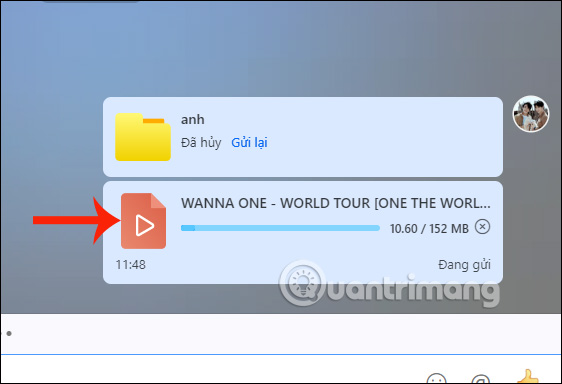
Bước 3:
Ngoài ra bạn cũng có thể gửi video lưu trên Google Drive qua Zalo. Chúng ta nhấn vào biểu tượng 3 chấm rồi chọn Gửi file từ Google Drive. Bạn làm theo cách cách thực hiện chi tiết trong bài viết Cách gửi file từ Google Drive trên Zalo PC.